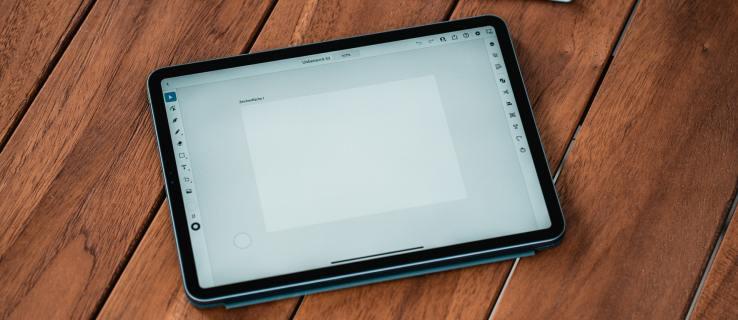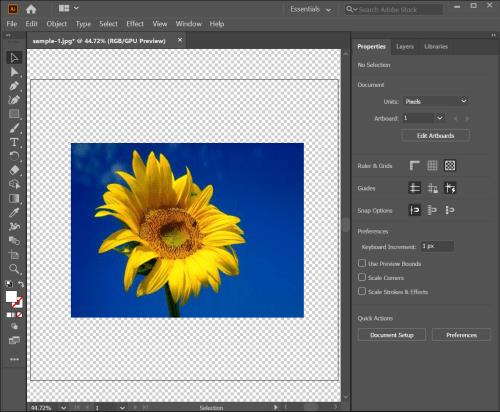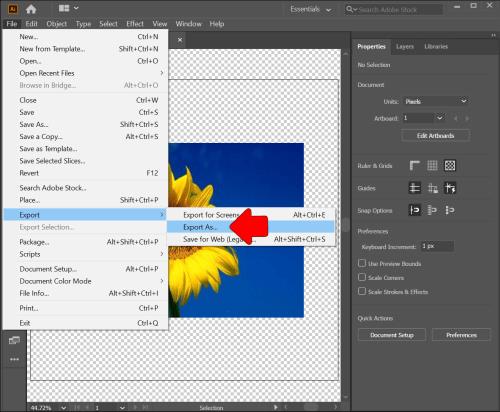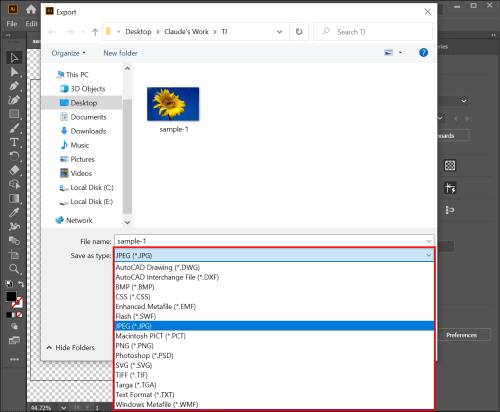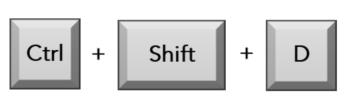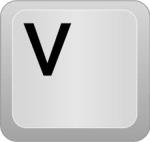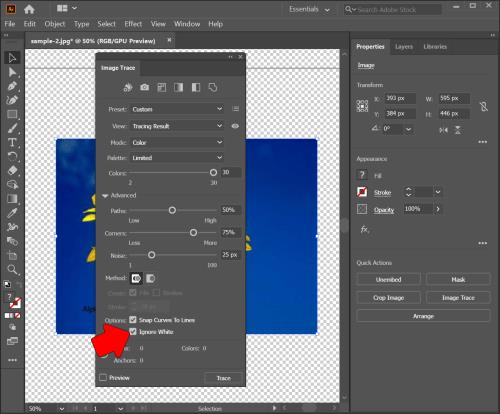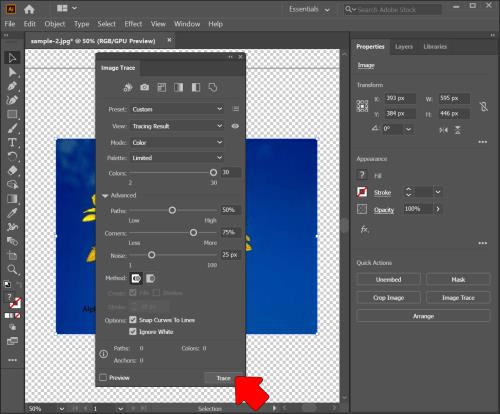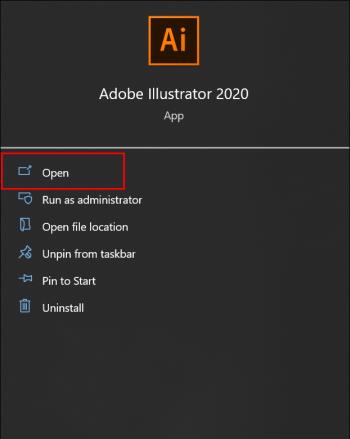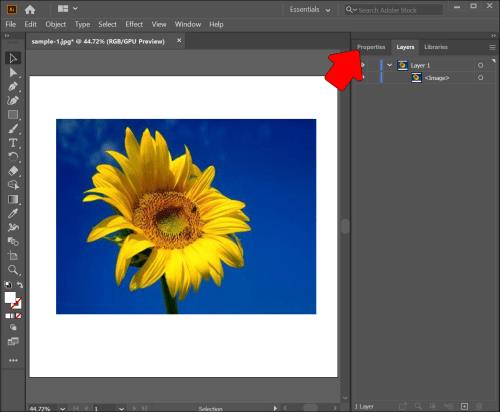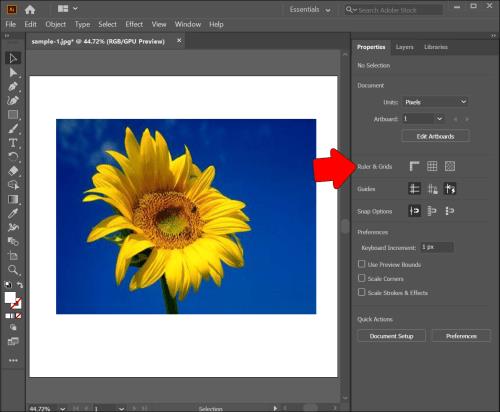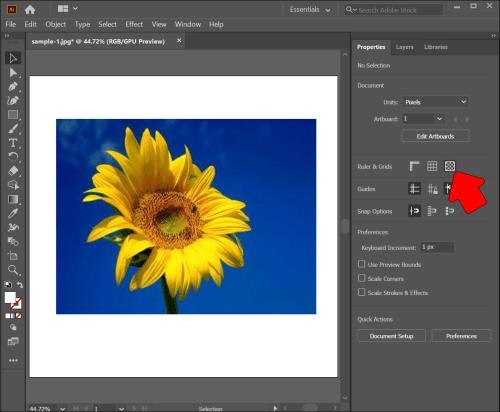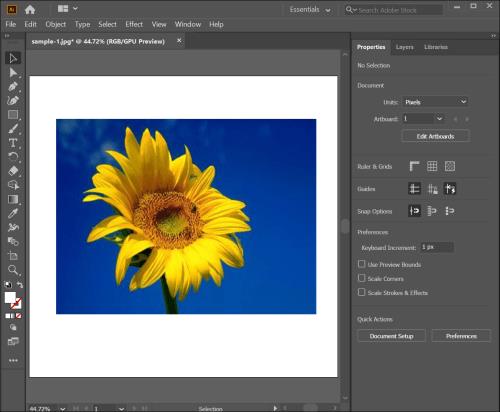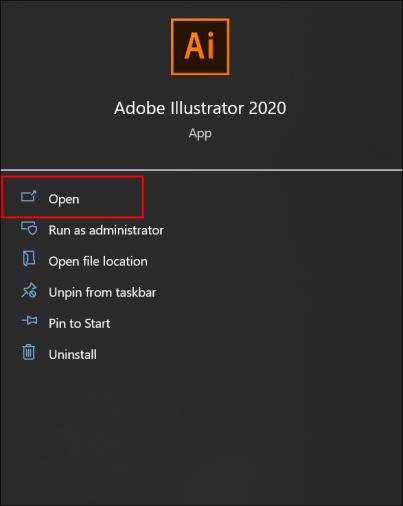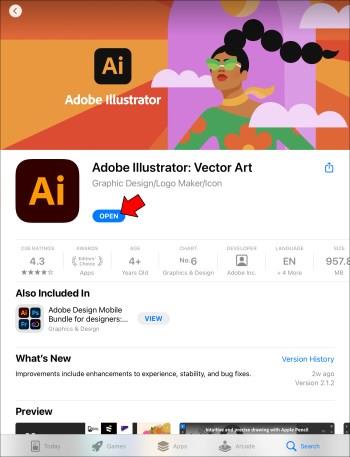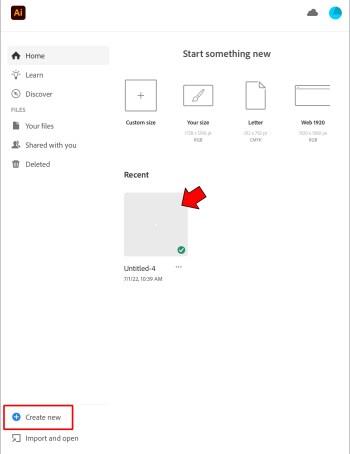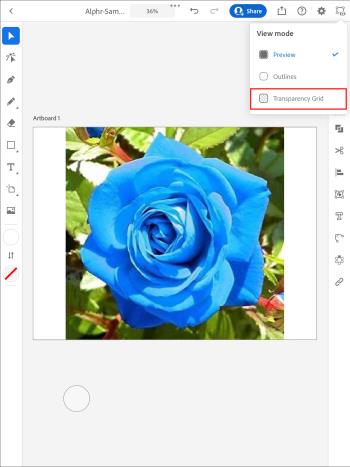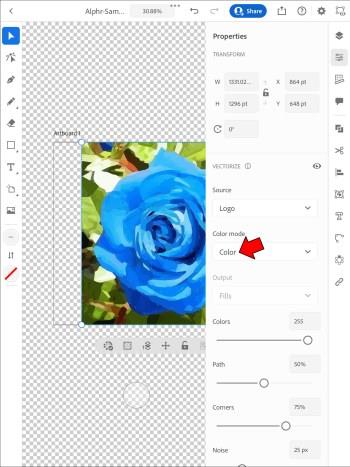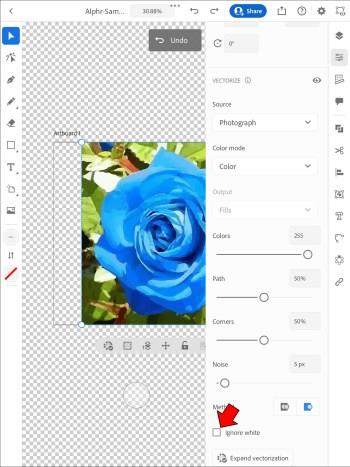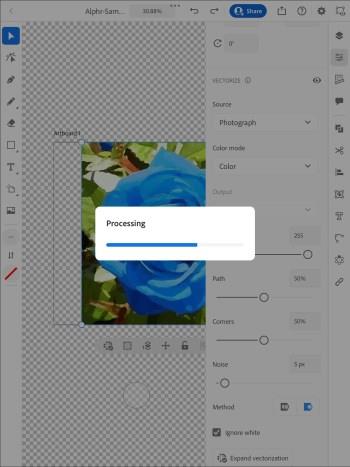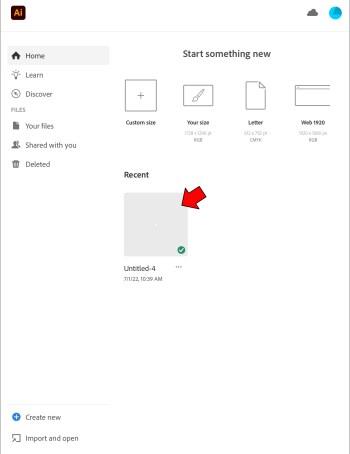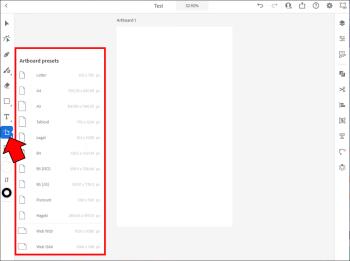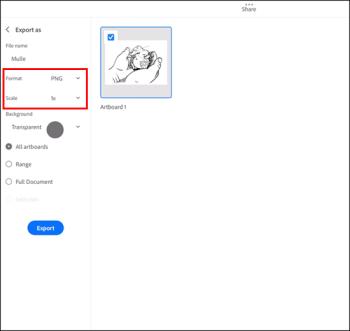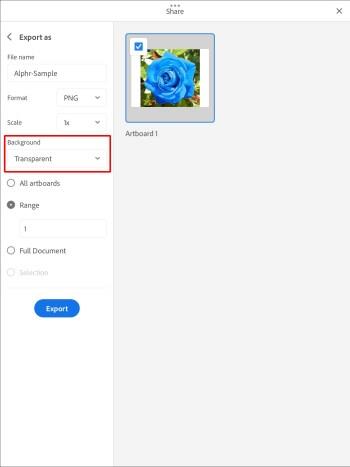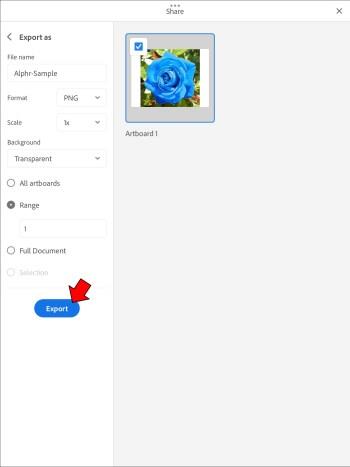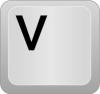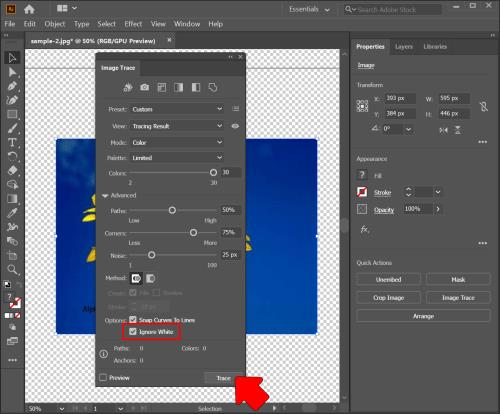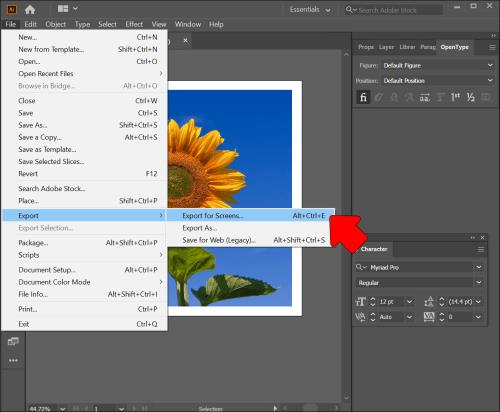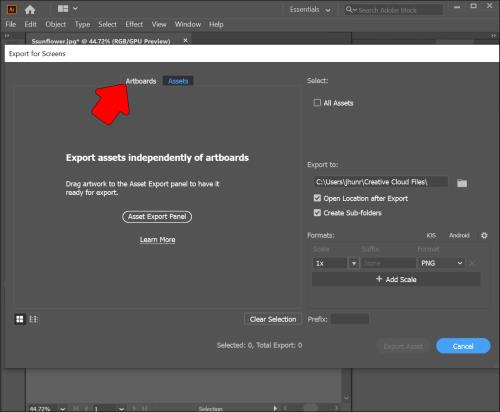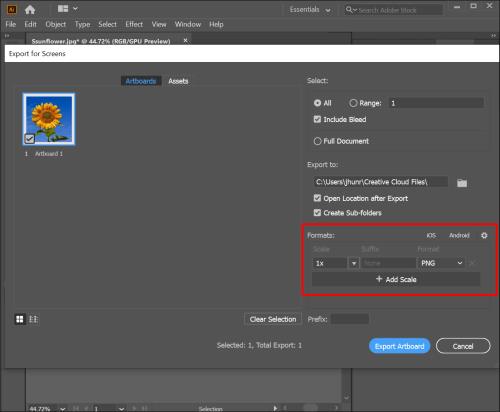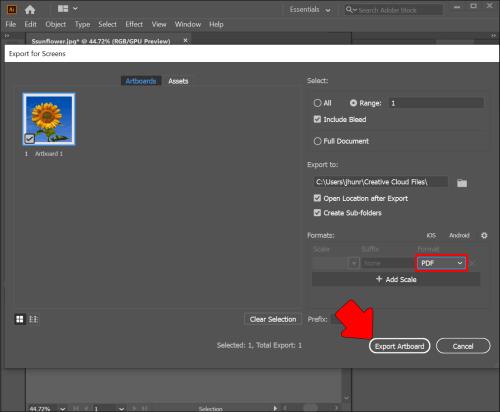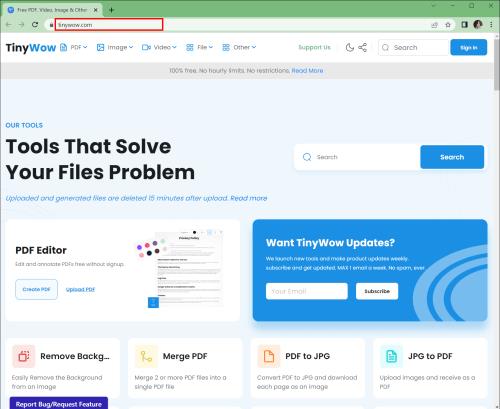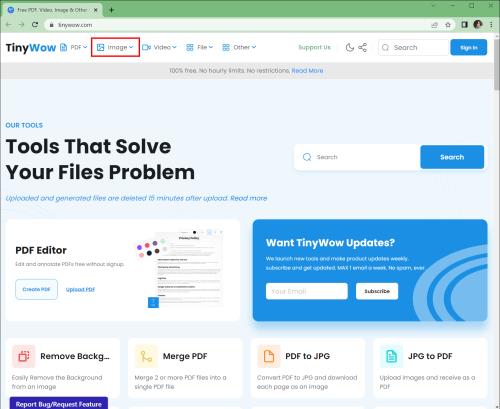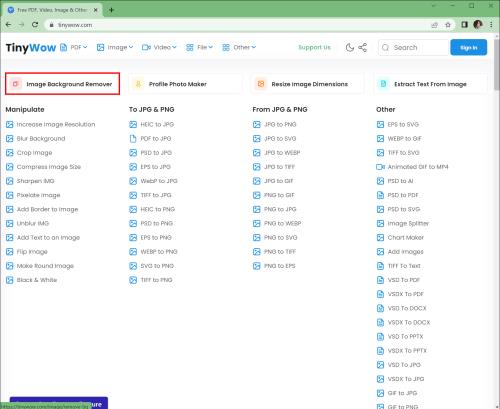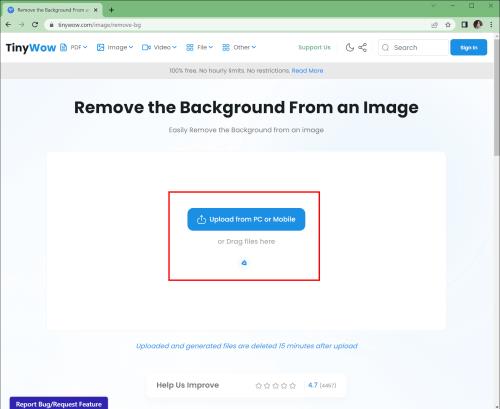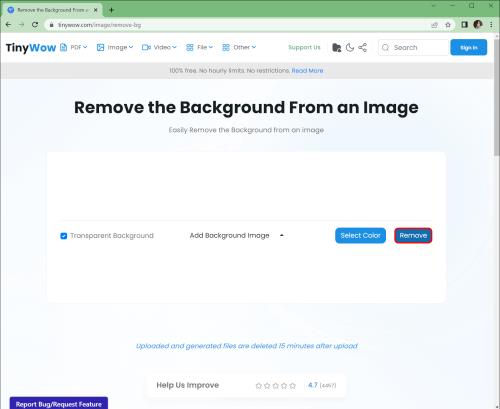Фонът е неразделна част от вашите проекти в Illustrator. По подразбиране програмата записва вашите творения с бял фон, който не винаги отговаря на вашето виждане. Може да решите да го направите прозрачен, така че как да го направите?
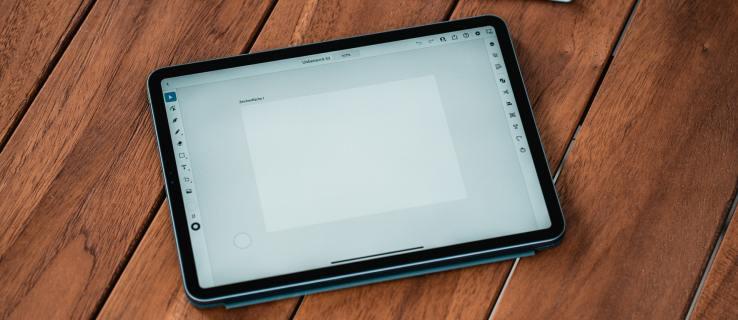
Тази статия ще разкрие отговора. Ще ви обясним как да направите вашия фон на Illustrator прозрачен.
Илюстратор: Как да направите фона на изображението прозрачен
Illustrator е лесна за използване платформа. Повечето функции са лесно достъпни, включително опцията да направите фона на изображението прозрачен. Ето стъпките.
- Отворете изображението, чийто фон искате да промените. Ако това е съществуващ файл, натиснете Файл , намерете желаната картина и натиснете бутона Отвори . Ако искате да използвате нова снимка, отидете в главното меню и щракнете върху Създаване на нова .

- Придвижете се до горната част на екрана и натиснете бутона Преглед .

- Превъртете надолу, докато намерите опцията Показване на вашата прозрачна мрежа . Кликнете върху него и изчакайте фонът да се трансформира в сиво-бяла мрежа.

- Ако е необходимо, редактирайте изображението си и добавете нови елементи.
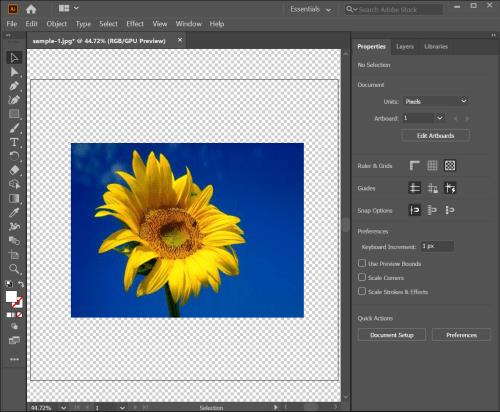
- Запазете снимката, като натиснете бутона Файл , последван от Експортиране и Експортиране като .
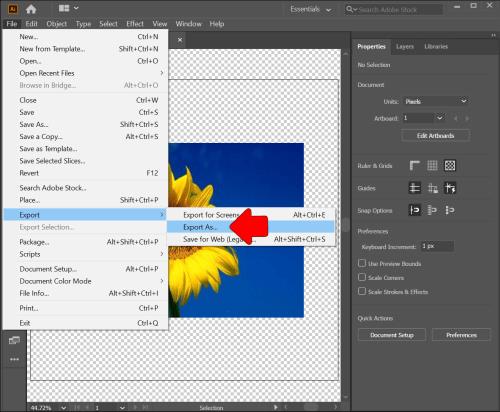
- Изберете желания формат, като TIFF, SVG или PNG. Отворете снимката, за да проверите дали фонът е прозрачен.
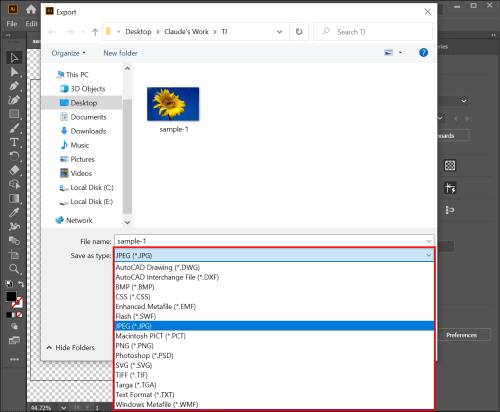
Илюстратор: Как да направите белия фон прозрачен
Една от най-полезните функции на Illustrator е Image Trace, обслужваща широк набор от функции. Например, можете да го използвате, за да конвертирате вашите растерни изображения във формат JPEG, PSD или PNG във векторни изображения. Като алтернатива, той работи чудесно за конвертиране на всякакви рисунки, като скици с молив, на хартия във векторни форми.
Но по-важното е, че функцията Trace ви позволява да превърнете белите фонове в прозрачни. Не би трябвало да ви е трудно да приложите функцията:
- Отидете в Illustrator и отворете изображение.

- Натиснете клавишната комбинация Ctrl + Shift + D, ако сте потребител на Windows. Ако стартирате Illustrator на вашия Mac, използвайте вместо това Cmd + Shift + D. Това показва вашата мрежа за прозрачност, което ви позволява да определите дали фонът на вашата картина е прозрачен или не.
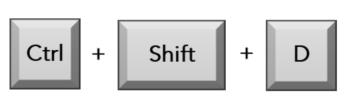
- Натиснете бутона V на клавиатурата, за да активирате инструмента за избор. Вече можете да изберете вашето изображение с помощта на тази функция.
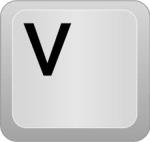
- Отидете в горната лента с менюта и натиснете бутона Window .

- Разгледайте менюто и изберете Image Trace .

- Променете функцията за режим от бяло и черно на цветно .

- Натиснете близкия триъгълник за достъп до Разширени настройки.

- Отидете на Опции , последвано от Игнориране на бялото .
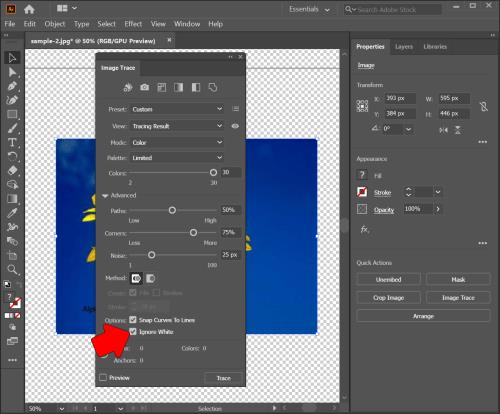
- Изберете Проследяване и ще сте готови. Функцията ще превърне картината във вашия вектор и ще се отърве от вашия бял фон.
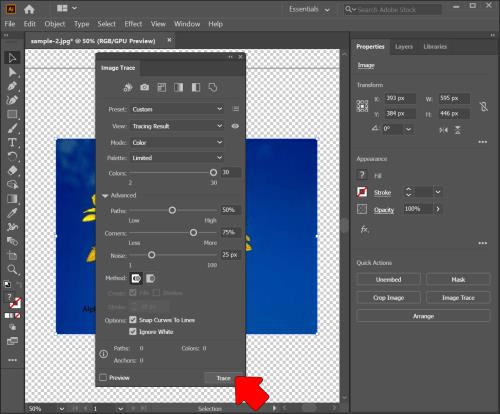
Illustrator: Направете фона на таблото прозрачен
Противно на общоприетото схващане, Illustrator винаги настройва прозрачен фон в началото на вашия проект. Въпреки че изглежда бял на Artboard, той всъщност не съществува. Загадка е защо изглежда бяло, но има начин да сте сигурни, че получавате прозрачен фон, след като запазите файловете си.
Ето какво трябва да направите.
- Отворете Illustrator.
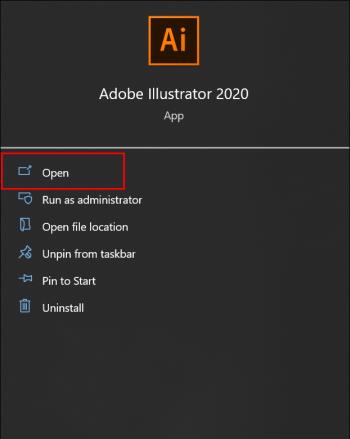
- Създайте ново изображение или добавете съществуващо.

- Отидете на панела Properties .
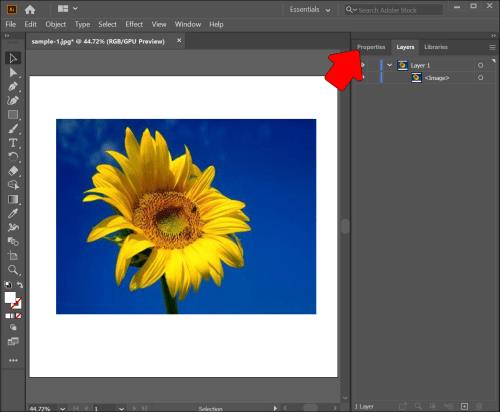
- Придвижете се до Линийка и решетки .
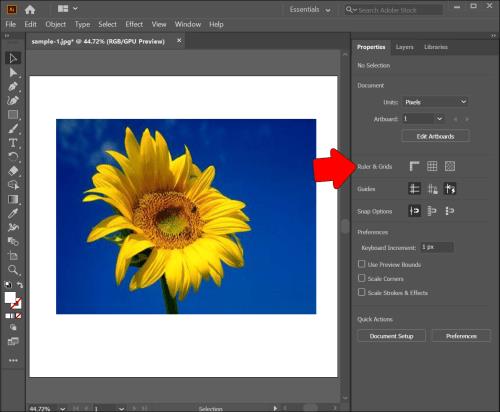
- Щракнете върху подканата, която ви позволява да превърнете фона в прозрачен.
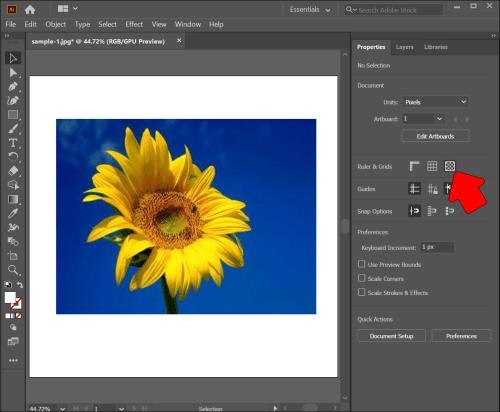
Има още няколко начина да гарантирате, че фонът на Artboard е прозрачен. Първият изисква да използвате клавишна комбинация.
- Стартирайте Illustrator и добавете желаната снимка.
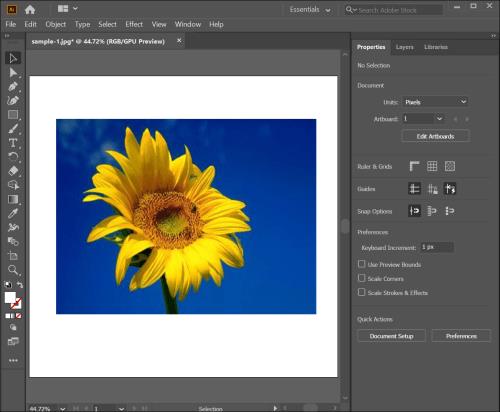
- Използвайте следната клавишна комбинация, ако сте потребител на Windows: Ctrl + Shift + D . Потребителите на Mac ще трябва да натиснат Command + Shift + D.

И накрая, можете да използвате удобна функция от секцията „Преглед“.
- Отидете на Illustrator.
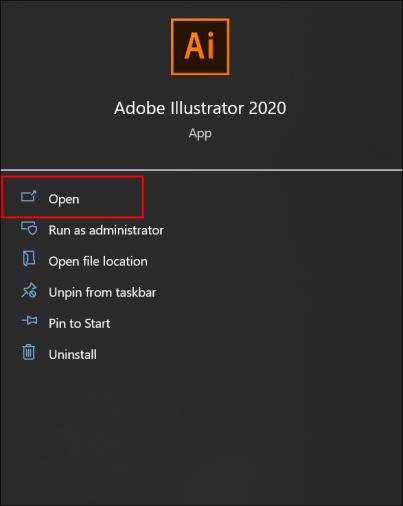
- Създайте ново изображение или отворете съществуващ файл.

- Отидете на Изглед .

- Натиснете Покажи прозрачна мрежа и това е всичко. Сега трябва да видите, че фонът на Artboard е прозрачен.

Как да направите фона прозрачен Illustrator iPad
Версията на Illustrator за iPad е също толкова интуитивна, колкото екземпляра за компютър. В резултат на това можете да приложите същия метод, за да направите вашия бял фон прозрачен.
- Отворете Illustrator.
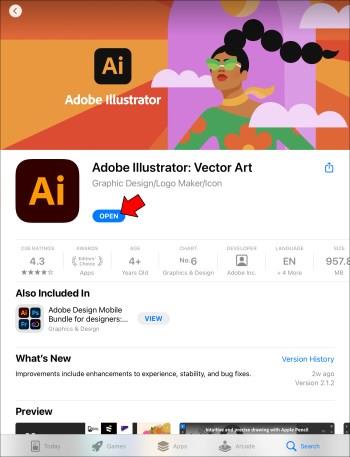
- Отворете вашата снимка или създайте нова.
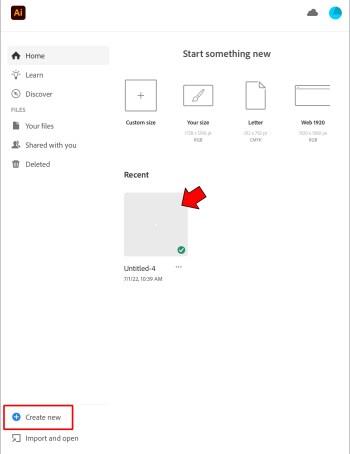
- Насочете се към панела View и докоснете бутона Show Transparent Grid .
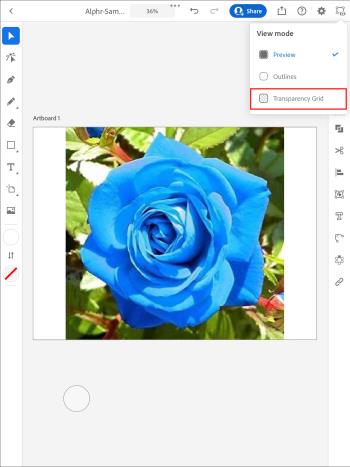
- Маркирайте изображението с помощта на инструмента за избор .

- Отидете в менюто в долната част на изображението и изберете тази кръгла икона .

- Придвижете се до цветен режим , след което изберете цвят .
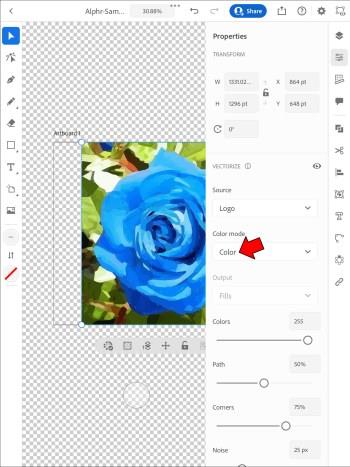
- Превъртете надолу и отметнете Игнориране на бялото .
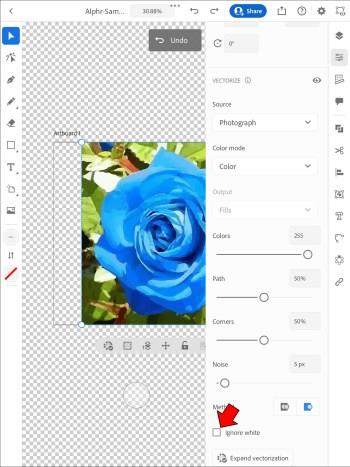
- Изчакайте, докато приключи и вашият бял фон трябва да изчезне.
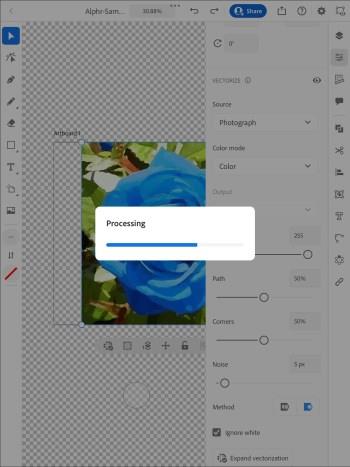
Този процес е ефективен в повечето случаи, но някои потребители съобщават, че нищо не се случва на техния iPad, след като натиснат „Trace“. За щастие, решението е просто. Ще трябва да запазите изображението си като PNG файл.
Направете следните стъпки, за да направите това:
- Отворете желаната снимка.
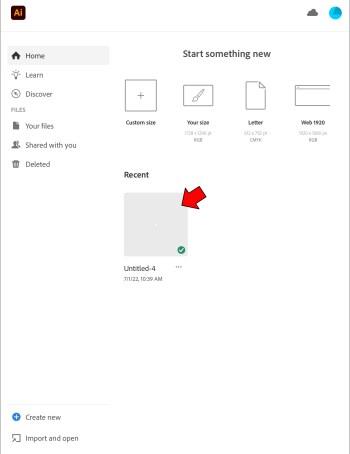
- Придвижете се до Файл и натиснете Експортиране .
- Изберете опцията, която ви позволява да експортирате файла за екрани.
- Натиснете бутона Artboards . Ако в картината има няколко артборда, изберете този, който искате да изведете.
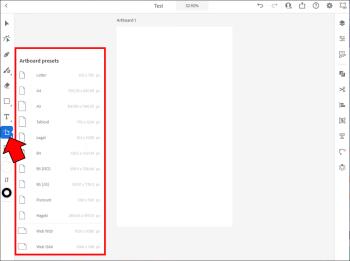
- Докоснете Формати и изберете PNG като ваш формат. Скалата трябва да е 1x.
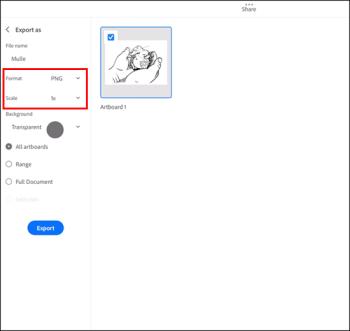
- Изберете Добавяне на мащаб и добавете още размери, ако е необходимо.
- Придвижете се до Фон и изберете Прозрачен .
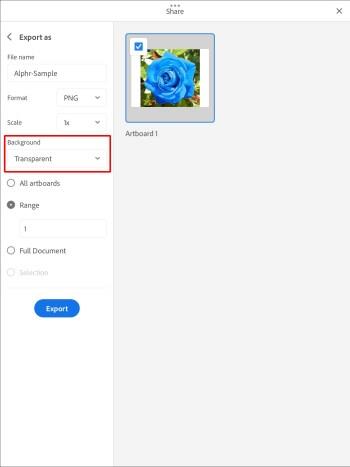
- Изберете Export Artboard и фонът трябва да е прозрачен, след като отворите PNG файла.
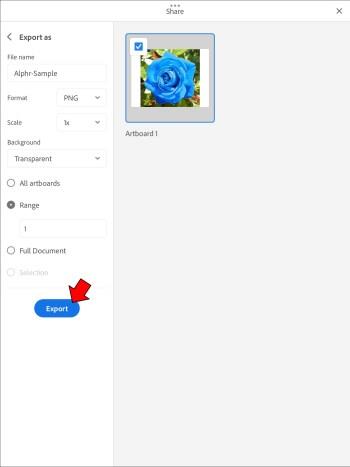
Как да запазите PDF с прозрачен фон в Illustrator
Adobe Illustrator ви позволява да използвате прозрачен фон в практически всеки формат, включително PDF. Но преди да експортирате файла си, първо ще трябва да направите някои корекции на изображението си. Отново можете да приложите метода „Проследяване на изображението“.
- Отворете Adobe Illustrator и намерете изображението, което искате да редактирате, или създайте нова картина.

- Проверете дали фонът е прозрачен. Натиснете Command + Shift + D или Ctrl + Shift + D , в зависимост от вашата платформа. Ако всичко изглежда добре, можете да пропуснете следващите стъпки. Но ако фонът е оцветен по някаква причина, ще трябва да запретнете малко повече ръкави.

- Натиснете бутона V , за да активирате инструмента за избор.
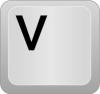
- Задръжте курсора на мишката върху горното меню и отворете раздела Прозорец .

- Изчакайте да се появи падащото меню и изберете Image Trace .

- Превключете от Черно-бяло към Цветно в раздела Режим .

- Щракнете върху символа на триъгълник, за да отворите Разширени настройки .

- Поставете отметка на Ignore White и натиснете Trace в долния десен ъгъл на прозореца. Image Trace трябва да е активна в този момент, превръщайки вашата картина във вектори. Като разширение това премахва всеки цвят от вашия фон, за да го направи прозрачен.
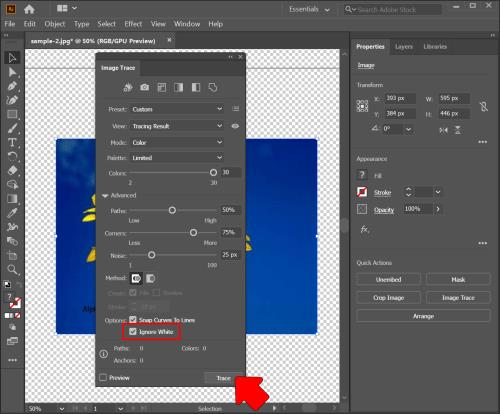
Вече можете да експортирате изображението в PDF, без да оцветявате фона.
- Щракнете върху Експортиране , последвано от Експортиране за екрани .
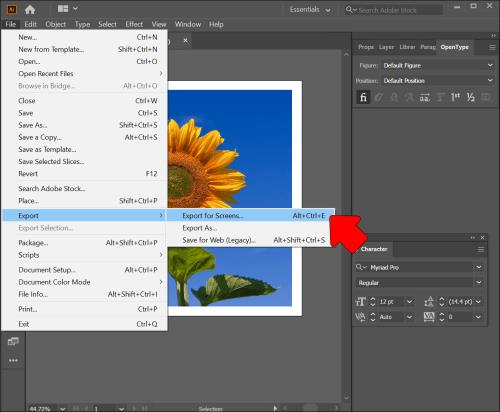
- Натиснете прозореца Artboards в следващия диалогов прозорец и изберете Artboards, които искате да запазите.
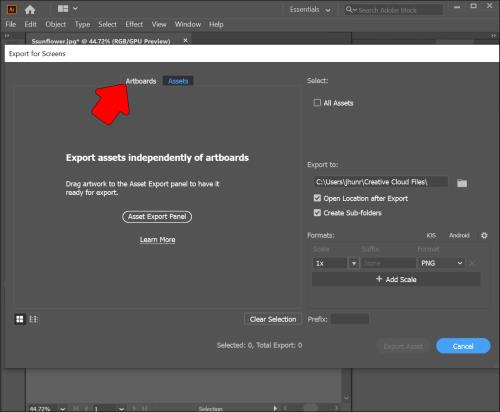
- Отидете в раздела отдясно и отидете до секцията Форматиране .
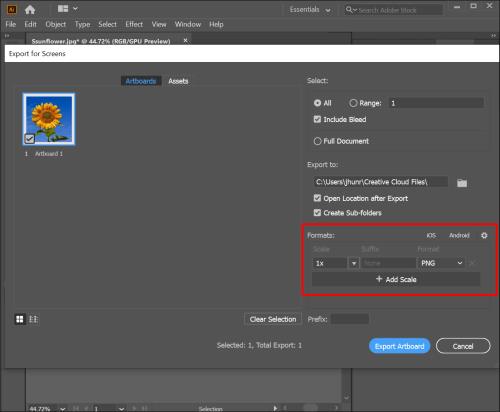
- Изберете PDF и натиснете Export Artboards . Може да се наложи да изчакате няколко минути, ако експортирате сложен или голям файл.
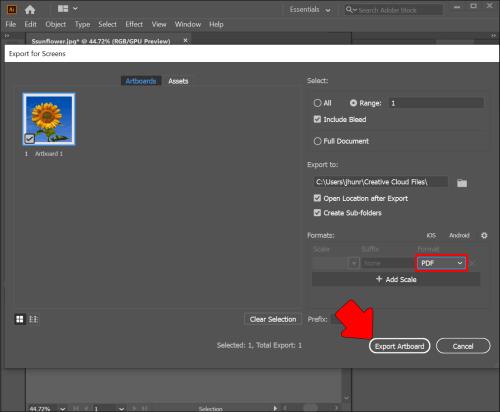
- Отворете PDF файла в целевата папка, за да проверите дали фонът е прозрачен.
Алтернативен онлайн инструмент
Няма нужда да стартирате други платформи, когато превръщате фона си в прозрачен в Adobe Illustrator. Въпреки това процесът може да отнеме много време. Можете да го ускорите с безплатен онлайн инструмент, наречен TinyWow.
TinyWow Background Remover
TinyWow е удобна за начинаещи платформа, която ви позволява да правите всякакви редакции на вашите изображения в Illustrator. Премахването на фона е една от най-полезните функции. Изисква само няколко кликвания.
- Стартирайте браузъра си и отидете на уебсайта TinyWow .
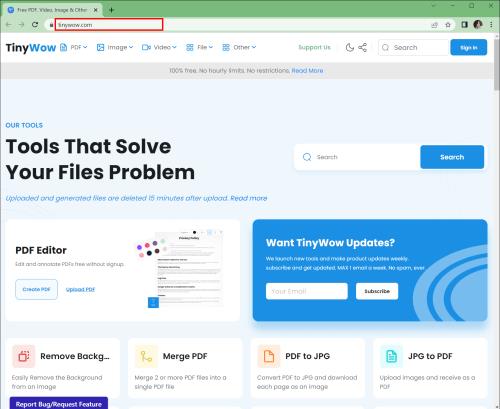
- Натиснете секцията Изображение в горната лява част на дисплея.
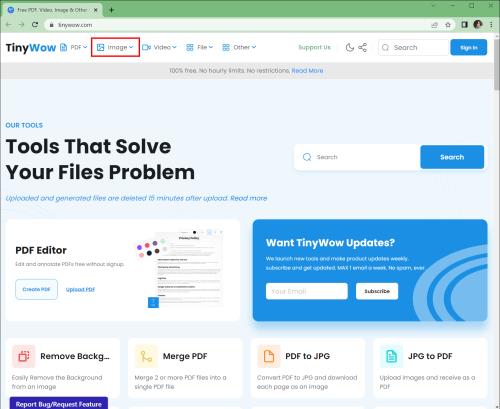
- Изберете Премахване на фона на изображението .
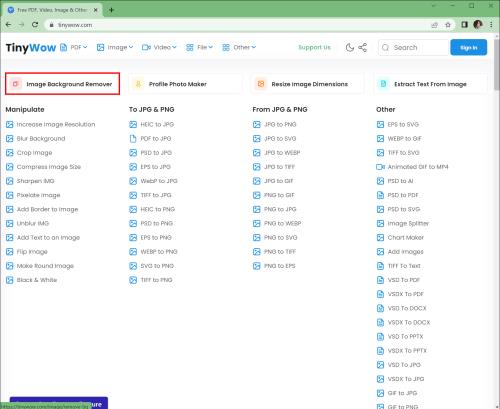
- Плъзнете и пуснете снимката в съответното поле или качете файла от вашето устройство. Изчакайте уебсайтът да получи изображението.
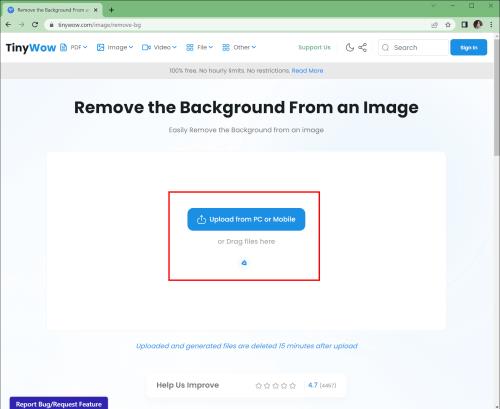
- Щракнете върху Премахване и снимката ви вече не трябва да има фон. Изтеглете изображението и се насладете на новия си Artboard.
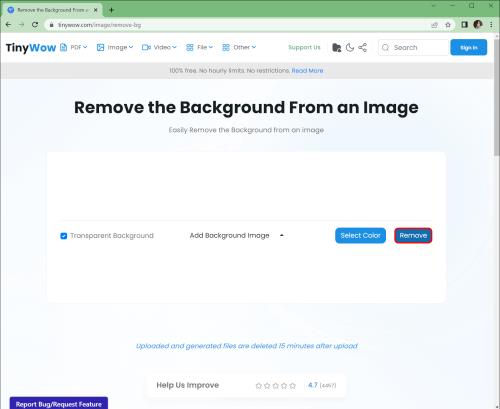
ЧЗВ
Какви са предимствата от правенето на прозрачен фон в Adobe Illustrator?
Може да искате да преминете към прозрачен фон в Illustrator по няколко причини.
Първо, той ви позволява да се съсредоточите върху определена област от вашето изображение. Въпреки че това звучи контраинтуитивно, ефективното използване на тази техника може да постави всеки дизайн в светлината на прожекторите. Методът също така насочва вашите зрители и поставя картината в различна перспектива.
Прозрачността също подобрява четливостта. Той предоставя помощ, когато не можете да намерите празно място, за да поставите своя текст. По този начин няма нужда да преоразмерявате или редактирате самото изображение.
Много хора също използват прозрачен фон, за да добавят дълбочина. Помага за създаването на многоизмерен дизайн, който прави всеки проект по-привлекателен. Това просто допълнение също ви позволява да добавите уникален щрих към вашите снимки. Може да се контрастира със зашеметяващи цветове, за да се постигне хипнотизиращ ефект.
Вашият шедьовър трябва да бъде фокусна точка
Въпреки че цветните фонове понякога са добре дошли, те могат да привлекат твърде много внимание. Това не е ефектът, който искате да постигнете с вашите творения в Illustrator. Правенето на фона прозрачен решава този проблем. Той казва на вашата публика върху какво да се съсредоточи, като гарантира, че ще бъде пленена от вашите произведения на изкуството.
Цветни или прозрачни фонове в Adobe Illustrator предпочитате? Кой е любимият ви метод за прозрачност на фона? Използвате ли Illustrator на компютър, смартфон или таблет? Кажете ни в секцията за коментари по-долу.